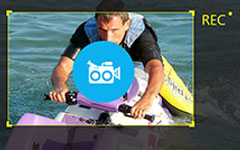Sådan downloades videoklip fra Twitch Network og Gem som MP4
Twitch er en populær video streaming platform, der er målrettet mod spillere. Ifølge en nylig undersøgelse er spilvideoen en voksende branche, der er endnu større end eSport. Der er oceaner med gameplayvideoer og live streaming på Twitch. Mange spillere har også et samfund og rigeligt med tilhængere på denne platform.
Du kan downloade Twitch-videoer, hvis du har en konto. Videoerne vil imidlertid blive slettet, når de er udløbet. Denne vejledning fortæller dig tre metoder til download Twitch-klip til MP4 og gem dem permanent.
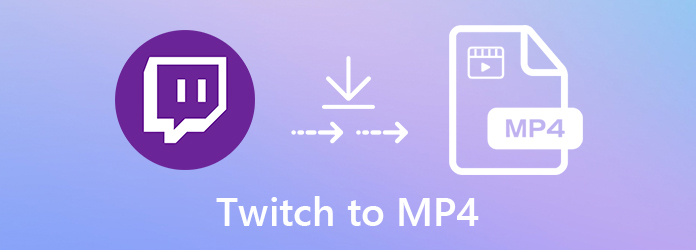
Del 1: Download eventuelle Twitch-videoer til MP4
Tipard Screen Capture er den bedste mulighed for at downloade dine yndlingsspilvideoer fra Twitch. Det er tilgængeligt for alle videoer, der kan afspilles på Twitch. Desuden er det i stand til at konvertere videoklippene til MP4-format. Derudover kan du få omfattende bonusfunktioner.
Vigtigste funktioner i den bedste Twitch-videooverførsel
- 1. Download eventuelle videoer fra Twitch uden udløbsgrænse.
- 2. Konverter Twitch-videoklip til MP4-format, mens du downloader.
- 3. Føj dit ansigt, tekst og maleri til Twitch-videoer.
Kort sagt er det den nemmeste måde at downloade videoklip fra Twitch som MP4 på Windows og Mac OS X.
Sådan downloades video fra Twitch uden udløb
Indstil den bedste Twitch-downloader
Kør Twitch-downloaderen, når du finder en spilvideo, du ønsker at se offline. Der er to versioner, den ene til pc og den anden til Mac. Vælg Video-optager i hovedgrænsefladen for at åbne vinduet til download af video.

Download video fra Twitch
Toggle på Skærm og indstil optagelsesområdet i henhold til medieafspilleren på Twitch. Tænde for System Sound og juster lydstyrken. Hvis du bare vil hente en video fra Twitch, skal du deaktivere Webcam , Mikrofon. De to indstillinger bruges til at føje dit ansigt og din stemme til videooptagelsen. Klik på Indstillinger for at åbne dialogboksen Præferencer. Gå til Produktion fanen og indstil outputformatet til MP4. Klik på REC knappen og afspil videoen på Twitch for at begynde at downloade den.

Forhåndsvis og gem Twitch-video
Når videoafspilningen er færdig, skal du klikke på Stop-ikonet for at åbne Twitch-videoen i eksempelvisningsvinduet. Tryk på Play-ikonet for at se optagelsen, og klik på Gem, hvis du er tilfreds med det.

Del 2: Sådan downloades Twitch til MP4 Online
Clipr er en app til Twitch-downloader. Det giver dig mulighed for at downloade en Twitch-video op til en time og gemme den som MP4-video. Desuden kan du bestemme videokvaliteten.
Trin 1Når du finder en video om Twitch, du ønsker at downloade, skal du oprette en ny fane og besøge webappen (Https://clipr.xyz/twitch-video-downloader).
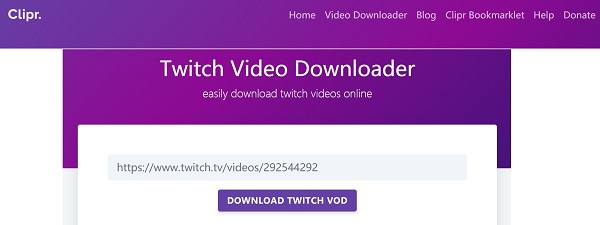
Trin 2Kopier adressen på Twitch-videoen, og indsæt den i boksen på Clipr-hjemmesiden. Klik derefter på DOWNLOAD TWITCH VOD .
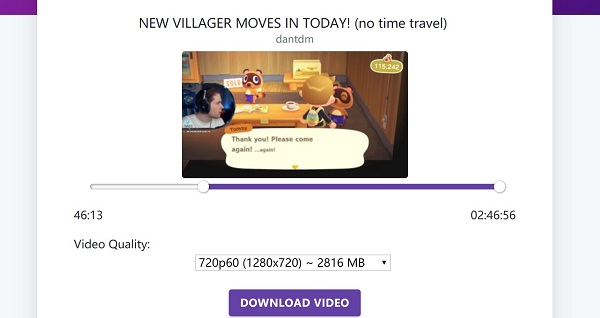
Trin 3På næste side kan du trimme videoen og beslutte Video Kvalitet. Hit DOWNLOAD VIDEO knappen for at begynde at behandle den.
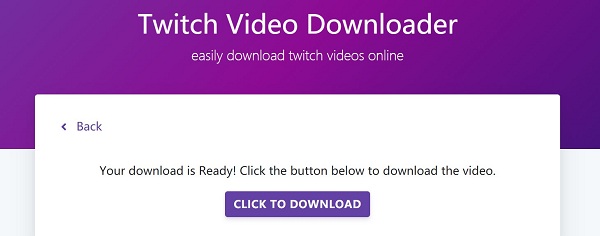
Trin 4Når downloadsiden dukker op, skal du trykke på KLIK FOR DOWNLOAD for at downloade Twitch til MP4 med det samme.
Følg den lignende måde, og du kan download videoer fra Viki, Facebook, YouTube, let.
Metode 2: Sådan downloades Twitch til MP4 på UnTwitch
I betragtning af at online-apps ikke er stabile, må du hellere mestre mere end én Twitch-videodownloader. UnTwitch er en anden web-Twitch-videodownloader ligesom Clipr. Det er i stand til at downloade en video i op til 1 time eller 360 segmenter én gang.
Trin 1Gå ind på Twitch-download-appen (https://untwitch.com/) i din browser, når du agter at downloade en video fra Twitch.
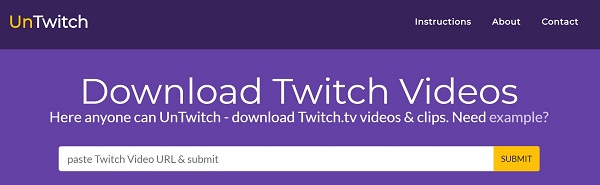
Trin 2Kopier og indsæt videoadressen i URL-boksen, og klik på SUBMIT-knappen for at udpakke mediefilen.
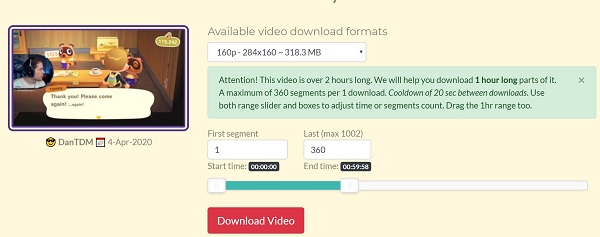
Trin 3Vælg din foretrukne videokvalitet på rullelisten på videooverførselssiden. Indstil derefter segmentet og videolængden. Når du har ramt Hent video, vil videoklippet blive hentet fra Twitch til din harddisk.
Anbefaler: Bedste mulighed for at konvertere Twitch til MP4

Nogle gange kan du downloade videoer fra Twitch, men ikke gemme som MP4-format. Så har du brug for en videokonverter for at opnå den ønskede effekt. Tipard Video Converter Ultimate kan opfylde dit behov.
Vigtigste funktioner i den bedste Twitch til MP4-konverter
- 1. Konverter downloadede Twitch-videoer til MP4-format.
- 2. Batchproces flere videofiler på samme tid.
- 3. Transcode Twitch-videoer til afspilning på bærbare enheder.
Del 3: Ofte stillede spørgsmål om Twitch til MP4
Hvordan gemmer du en Twitch-video på din telefon?
For det første kan du downloade en video fra Twitch til din computer. Overfør derefter videofilen til din mobile enhed. Som standard gemmes Twitch-videoer i FLV-format. Mobile enheder kan normalt ikke genkende det, så du må hellere konvertere det, før du overfører det.
Hvordan ser jeg Twitch-videoer på mobilen?
Twitch har frigivet mobile apps til iOS- og Android-platforme. Du kan hente appen fra App Store eller Play Store gratis, logge på din konto og se dine yndlingsspilvideoer på mobilenhed.
Hvordan kommer du til video manager på Twitch?
Video Manager er arkivet på Twitch, der bruges til at gemme de udsendelser, du streamede. Du kan åbne Video Manager-vinduet fra Twitchs hovedmenu. Så vil du se thumbnails af dine videoer, downloade nogle videoer til at se offline, fremhæve videoen og mere.
Konklusion
Dette indlæg fokuserede på, hvordan man downloader videoer fra Twitch. Du kan downloade dine egne udsendelser fra Video Manager. Når det kommer til andre gameres videoklip, er det ikke nemt at få. Heldigvis er nogle online apps i stand til at udtrække videofiler fra URL-adresse. Så du nemt kan downloade dem. Tipard Screen Capture er på den anden side en mere pålidelig måde at få dine yndlingsspilvideoer fra Twitch. Det er ret nemt at bruge selv for begyndere. Hvis du støder på andre problemer, bedes du skrive det ned under indlægget.